
Anwender-Handbuch
P310C & P310F
2003 ZIH Corp.
Anwenderhandbuch Nr. 980261-031
Rev. C


VORWORT
Dieses Handbuch enthält Informationen zur Installation und Bedienung der Kartendrucker
der P310 Serien von Zebra Technologies Corporation in Camarillo, Kalifornien.
ZUSTIMMUNG FÜR MATERIALRÜCKSENDUNG (RMA)
Vor Rücksendung irgendeines Geräts an Zebra Technologies Corporation wegen Garantieoder Außergarantiereparatur setzen Sie sich bitte mit der Reparaturabteilung in Verbindung,
um eine Genehmigungsnummer zur Materialrücksendung (RMA-Nummer) zu erhalten. Pakken Sie das Gerät in die Orignalverpackung ein und schreiben Sie Ihre RMA-Nummer
deutlich auf die Verpackung. Schicken Sie das Gerät ausreichend frankiert an eine der
folgenden Anschriften:
Kostenlose Nummer in den USA: (800) 452-4056
Für USA und Lateinamerika :
Zebra Technologies Corporation
Card Imaging Division
1001 Flynn Road
Camarillo, CA. 93021-8706.USA
Telefon : +1(805)579-1800
Fax : +1(805)579-1808
Für Europa, Asien und Pazifik :
Zebra Technologies Corporation
Card Imaging Division
Zone Industrielle, Rue d’Amsterdam
44370 Varades (France)
Telefon : +33(0)240 097 070
Fax : +33(0)240 834 745
COPYRIGHTVERMERK
Die in diesem Dokument enthaltenen Informationen sind Eigentum von Zebra Technologies
Corporation. Dieses Dokument und die darin enthaltenen Informationen stehen unter Copyright bei Zebra Technologies Corporation und dürfen ohne schriftliche Zustimmung von Zebra
weder insgesamt noch teilweise vervielfältigt werden. Obwohl alle Anstrengungen gemacht
werden, um die enthaltenen Informationen auf dem neuesten Stand zum Erscheinungsdatum
zu erhalten, kann keine Gewährleistung gegeben werden, dass dieses Dokument fehlerfrei ist
und mit irgendeiner Spezifikation übereinstimmt. Zebra behält sich das Recht vor, Änderungen zum Zwecke der Produktverbesserung jederzeit vorzunehmen.
HANDELSMARKEN
P310 ist eine Dienstmarke von Zebra Technologies Corporation. Windows und MS.DOS sind
eingetragene Handelsmarken von Microsoft Corp. Alle weiteren Handelsmarken bzw. eingetragenen
Handelsmarken sind Marken ihrer jeweiligen Besitzer.
980261-031 Rev. C
iii

PRODUKTGARANTIEERKLÄRUNG
LASSEN SIE SICH REGISTRIEREN !
Drucker
Alle Zebra Kartendrucker sind für eine Dauer von zwölf (12) Monaten
ab Kaufdatum gegen Materiel- bzw. Fabrikationsfehler garantiert.
Zur Gültigkeit der Garantiedauer ist der Kauf- oder
Lieferdatumsnachweis erforderlich. Die Garantie verfällt, falls das
Gerät verändert, unsachgemäß installiert oder benutzt, durch Unfall
oder Nachlässigkeit beschädigt wird oder falls Ersatzteile durch den
Benutzer nicht sachgemäß eingebaut bzw. ausgetauscht werden.
Hinweis: Zurückgesandte Produkte sind in der Originalverpackung bzw. in einem ähnlichen
Pack- und Versandbehälter zu verpacken. Sollte das Gerät nicht so verpackt sein oder falls
Transportschäden offensichtlich sind, wird das Gerät zur Garantiereparatur nicht
angenommen. Die Kosten für den Rückversand an den Kunden auf dem Landweg innerhalb
des Kontinentalgebiets der Vereinigten Staaten werden von Zebra übernommen. In den
anderen Fällen zahlt Zebra den Transport bis zum nächstgelegenen Flughafen, der Kunde
trägt die Zollkosten, Gebühren, Steuer und Frachtkosten vom Flughafen bis zum
Bestimmungsort. Sollte Zebra feststellen, dass das zur Garantiereparatur bzw. -austausch
zurückgesandte Produkt nicht wie angegeben defekt ist, trägt der Kunde alle entstehenden
Kosten für Handhabung und Transport.
Druckköpfe
Da der Druckkopfverschleiß zum normalen Betrieb gehört, ist der
Originaldruckkopf für zwölf (12) Monate garantiert. Die Garantiezeit
beginnt mit dem Kaufdatum.
Zur Inanspruchnahme dieser Garantie ist der Druckkopf an das Werk
bzw. ein zugelassenes Servicecenter zurückzusenden. Kunden brauchen
zur Inanspruchnahme der Garantie keine Zebra Zubehörteile (Medien
und/oder Bänder) zu kaufen. Sollte jedoch festgestellt werden, dass die
Benutzung von fabrikatsfremden Zubehörteilen für irgendwelche
Defekte am Druckkopf, für welchen die Garantie in Anspruch
genommen wird, verantwortlich sind, haftet der Benutzer für die zur
Reparatur des Defektes notwendigen Labor- und Materialkosten von
Zebra. Die Garantie verfällt, falls der Druckkopf physisch verschlissen
oder defekt ist; dies gilt auch, falls festgestellt wird, dass ein Defekt des
Thermodruckkopfs, für welchen die Garantie in Anspruch genommen
wird, auf Grund der Nichteinhaltung des in die Bedienungsanleitung
aufgelisteten Vorbeugungswartungsplans entstanden ist.
Ersatzteile
Alle Ersatzteile, Wartungskits, optionalen Kits und Zubehörteile sind für
90 Tage ab Kaufdatum als frei von Material- und Fertigungsfehlern
garantiert (außer wenn Anderes vermerkt ist). Diese Garantie verfällt,
falls der entsprechende Gegenstand verändert, unsachgemäß installiert
bzw. benutzt oder durch Unfall bzw. Nachlässigkeit beschädigt wird.
iv
980261-031 Rev. C

KONFORMITÄTSERKLÄRUNG
EU - Richtlinien
89/336/EWG
geändert durch
92/31/EWG und
93/68/EWG
73/23/EWG geändert
durch 93/68/EWG
Modell: P310 entspricht den folgenden Daten :
FCC Teil 15, Absatz A, Abschnitt 15.107(a) und Abschnitt 15.109(a)
Digitalgerät der Klasse A
Zusatzinformation:
Dieses Gerät entspricht dem Teil 15 der FCC Normen. Der Betrieb unterliegt beiden folgenden Bedingungen: (1) Dieses Gerät darf keine schädliche Interferenz verursachen und (2) dieses Gerät muss jede empfangene Interferenz vertragen, einschließlich solche, die eine Fehlfunktion verursachen könnten.
Hinweis:
Dieses Gerät wurde geprüft und es entspricht den Grenzwerten für Digitalgeräten der Klasse A gemäß Teil
15 der FCC Richtlinien. Diese Grenzwerte reichen zum Schutz gegen schädliche Störungen aus, wenn das
Gerät in Verkaufsräumen betrieben wird. Dieses Gerät erzeugt, verwendet und kann Radiofrequenz-Energie ausstrahlen und somit schädliche Störungen in Funkkommunikationen erzeugen, falls es nicht gemäß
dem Bedienungshandbuch installiert bzw. benutzt wird. Der Betrieb dieses Gerätes in Wohnbereichen kann
schädliche Störungen verursachen, in diesem Fall hat der Betreiber auf eigene Kosten die Störungen zu
beseitigen.
EMC Richtlinie
EMC Richtlinie
Richtlinie zur
Niederspannung
Konformität mit den Normen:
EN 55022-B
EN 500082-1,
1992
EN 60950 Produktsicherheit
RF-Ausstoβkontrolle
Unempfindlichkeit gegen
elektromagnetische
Störungen
VERMERK FÜR DIE KANADISCHE INDUSTRIE
Dieses Gerät erfüllt die Anforderungen der Kanada-Industrienorm ICS-003 Klasse A.
v
980261-031 Rev. C

EINLEITUNG
Zur Wahl des Kunststoffkartendruckers Zebra P310 gratulieren wir Ihnen.
Dieser Drucker produziert ideale Karten zur Personenidentifikation, Zugangskontrolle, für Besucher,
Mitglieder, Promotion und Gepäck, Namensschilder und Hängeschilder.
Dieses Handbuch ermöglicht Ihnen einen schnellen Einstieg in die Betriebsfunktionen Ihres neuen
Kartendruckers.
Druckermodelle P310
Die Zebra-Produktnummer ist genau aufgeschlüsselt:
Zur Hilfe geben wir Ihnen nachstehend eine schnelle Erläuterung der Bedeutung der
Nummerierung und Buchstabencodierung der Zebra Kartendrucker-Serien.
Zebra-Kartendrucker der Serie P310C verwenden als Drucktechnik die Farbtonsublimation und den
Thermotransfer von Harzfarben. Die Modellnummern enthalten Kennungen zur Angabe der mitgelieferten
Optionen nach unterstehender Buchstabenkonvention.
Zebra Drucker der Serie P310F verwenden Harz-Thermotransfertechnik. Die Modellnummern enthalten
Kennzeichnungen zur Angabe der mitgelieferten Optionen nach untenstehender Buchstabenkonvention.
Mitgelieferte
Komponenten
Druckertyp:
C = Farbdrucker
F = Monochromdrucker
Kontaktstation für Chipkarten:
0 = Nein
E= Ja
Magnetcodierer:
0 = Nein
M= Ja
Magnetcodierer-Optionen:
0 = Nein
1 = Magnetstreifen unten HICO
2 = Magnetstreifen unten LOCO
3 = Magnetstreifen oben HICO
4 = Magnetstreifen oben LOCO
Speicher:
0 = Standard
Schnittstelle:
P = Parallel (DB-25 Stecker)
S = Seriell (DB-25 Steckbuchse)
980261-031 Rev. C
Software:
0 = Keine
C = Nur WinCard-CD & nur für P310C
F = Nur Windows Treiber
B = WinCard-CD & Treiber nur für P310C
Sprache:
0 = Kein Handbuch
E = Englisch (EN)
F = Französisch (FR
S = Spanisch (ES)
C = Chinesisch (CHI)
G = Deutsch (GR)
I = Italienisch (IT)
P = Brasilianisch Portugiesisch (BP)
A = Englisch & Spanisch
B = Französisch & Deutsch
Stromkabel:
0 = Keins
A = 120 V
E = 220 V
U= UK
vi

SYMBOLE
Verschiedene Symbole in diesem Handbuch heben
wichtige Informationen hervor und haben folgende
Bedeutung:
Wichtige allgemeine Informationen.
Mechanische Gefahren, z.B. verbunden mit beweglichen Teilen, welche Schäden am Gerät oder
Körperverletzungen verursachen könnten.
Elektrische Gefahren, z.B. freistehender
Spannungspunkt, welche einen elektrischen
Schlag und Körperverletzung verursachen können.
Kennzeichnet einen Bereich mit elektrostatischer
Entladung (ESE), die zur Beschädigung von Bauelementen führen kann. Benutzen Sie ein
Handgelenkband zur Erdung.
vii
Gefahr durch hohe Temperatur, welche zur Verbrennung führen kann.
Kartendrucker durch möglichst kurzzeitig offene
Haube sauber halten.
980261-031 Rev. C

Inhaltsverzeichnis
SYMBOLE ................................................................................... vii
ERSTE SCHRITTE .................................................................... 1
AUSPACKEN IHRES KARTENDRUCKERS .............................. 1
ANZEIGEN UND KONTROLL-LAMPEN ................................... 3
DRUCKER INSTALLATION ....................................................... 4
FUNKTIONSWEISE.................................................................. 5
FUNKTIONEN DES P310 KARTENDRUCKERS ...................... 5
FARBBÄNDER EINLEGEN ......................................................... 6
KARTEN LADEN ........................................................................ 8
KARTEN EINZELN LADEN ........................................................ 10
KARTENMAGAZIN AUSBAUEN ............................................... 11
DRUCKEN EINER TESTKARTE ................................................ 12
DRUCKEN EINER MUSTERKARTE .......................................... 13
REINIGEN................................................................................ 17
REINIGUNGSSYSTEM ................................................................ 18
REINIGEN DES DRUCKOPFES.................................................. 19
KARTENREINIGUNGSPATRONE .............................................. 20
FEHLERSUCHE ........................................................................ 23
TECHNISCHE DATEN .............................................................. 27
ANHANG A - CODIERSYSTEM FÜR MAGNETKARTEN ............... 3 1
ANHANG B - KONTAKTSTATION FÜR CHIPKARTEN ................ 33
EINLEITUNG ............................................................................... 33
ANHANG C - ZUBEHÖR UND KLEINTEILE ................................ 35
FARBBÄNDER............................................................................ 35
KARTEN...................................................................................... 36
KLEINTEILE ................................................................................ 37
980261-031 Rev. C
viii

1
ERSTE SCHRITTE
AUSPACKEN IHRES
KARTENDRUCKERS
Ihr P310 Drucker ist in einem Karton und in einem
antistatischen Beutel verpackt. Bewahren Sie das
Verpackungsmaterial auf, falls Sie den Drucker
transportieren oder zurückschicken müssen.
Beim Auspacken prüfen Sie den Karton und vergewissern Sie sich, dass kein Schaden beim Transport aufgetreten ist.
Zum einwandfreien Betrieb und Lagerung des
Druckers stellen Sie sicher, dass die Umgebung rein
und nahezu staubfrei ist.
980261-031 Rev. C
1

Prüfen Sie bitte, ob folgende Teile mit Ihrem P310
Drucker mitgeliefert wurden:
KARTENMAGAZIN
KARTENAUSGABEFACH VERBINDUNGSKABEL
REINIGUNGSSATZ
KARTENREINIGUNGSPATRONE
NETZKABEL
DRUCKERTREIBER CD ROM
(Diskette und/oder CD Rom nur für P310C)
Sollte ein Teil fehlen, setzen Sie sich mit Ihrem Händler in Verbindung.
Für Nachbestellungen siehe Anhang C in diesem Handbuch.
2
980261-031 Rev. C

Anzeigen und
Kontroll-Lampen
Ihr P310 Drucker besitzt auf der Vorderseite drei
Statusanzeigen und einen Bedienungsknopf sowie
einen Netzschalter auf der Rückseite.
ANZEIGEN
ANZEIGEN (grün, amberfarbig und rot) dienen
dazu, die Druckertätigkeit durch Leuchten oder Blinken
anzuzeigen. Siehe untenstehende Tabelle:
ANZEIGE LEUCHTEN BLINKEN
NETZ AN
KARTEN
EINLEGEN
DRUCKERWARNUNG
SIEHE KAPITEL FEHLERSUCHE
WEITERE WARNZEICHEN
AMBERFARBIGE UND
ROTE LAMPEN BLINKEN
ALLE LAMPEN
BLINKEN
DRUCKVORGANG
FARBBAND
WECHSELN
CODIERER-
WARNUNG
SIEHE KAPITEL FEHLERSUCHE
DRUCKERREINIGUNG
ERFORDERLICH
DRUCKKOPF IM ABKÜHLMODUS
DER DRUCK WIRD GLEICH
DANACH FORTGESETZT
BEDIENUNGS-
KNOPF
980261-031 Rev. C
BEDIENUNGSKNOPF
Dieser Druckknopf hat folgende Funktionen:
- FEHLER QUITTIEREN
- REINIGUNGSPROZESS EINLEITEN
SIEHE KAPITEL 4
- TESTKARTE DRUCKEN
SIEHE KAPITEL 2
3

Drucker-
Installation
Die nachstehenden Anweisungen sollen Ihnen bei
der Installation Ihres P310 Druckers helfen.
ACHTUNG : Der P310 Drucker erfordert eine
Netzspannung von 110∼220 Volt, 60∼50 Hz bei
680 ∼ 280 mA. Die Stromleitung sollte mittels eines Trennschutzschalters (Sicherungsautomat) oder
ähnlichem mit 16 A oder weniger abgesichert sein.
Benutzen Sie niemals den Drucker in Räumen, in
welchen Feuchtigkeit entstehen kann. Dies könnte
zu Personenverletzung durch Stromschlag führen.
Die elektrische Sicherheit des Druckers basiert auf
der Zuverlässigkeit der Hauptstromquelle.
1. Stellen Sie den Drucker an einem von allen Seiten
leicht zugänglichen Standort auf. Der Drucker sollte
niemals auf der Seite oder auf dem Kopf liegend bedient
werden.
2. Stellen Sie den Stromschalter auf OFF (0).
3. Stecken Sie das Netzkabel in die Netzbuchse und
verbinden Sie es an einer geerdeten Steckdose mit der
richtigen Spannung.
4. Schließen und sichern Sie das Schnittstellenkabel an
den Drucker und an den Computer an.
5. Schalten Sie den Drucker ein.
ACHTUNG: Ungesicherte Steckverbindungen
können zu einem intermittenten bzw. unvorhersehbaren Betrieb führen.
Ein beschädigtes Netzkabel muss durch einen exakt gleichen Typ ersetzt werden.
4
980261-031 Rev. C

2
BEDIENUNG
Funktionen des
P310 Druckers
ANMERKUNG: Alle blauen Elemente im Drucker können vom Benutzer betätigt werden.
STANDARDELEMENTE
1.Druckkopf
2. Druckkopf-Entriegelungshebel
3. Aufbewahrungsfach für Handbuch
4.Kartenausgabefach
Nachstehend sind die Funktionselemente
Ihres P310 Druckers abgebildet.
OPTIONSELEMENTE
A.Magnetcodierungsstation
B. Kontaktstation für Chipkarten
5.Statusanzeigen
6. Bedienungsknopf
7. Karten-Reinigungspatronen
8.Kartenmagazin
9. Kontrollhebel für Kartenstärke
980261-031 Rev. C
5

FARBBÄNDER
EINSETZEN
Der P310 Drucker benötigt speziell empfohlene
Bänder (siehe Anhang C). Ihr P310C Drucker verwendet ausschließlich Farbsublimations- und
Thermotransferbänder, Ihr P310F Drucker nur
Monochrombänder. Für eine optimale Druckleistung
und Druckerlebensdauer (Druckkopf) verwenden Sie
stets die von uns empfohlenen Bänder.
BERÜHREN SIE NIEMALS den Druckkopf oder die
auf dem Druckkopfwagen befindlichen elektrischen
Bauelemente. Elektrostatische Entladung vom
menschlichen Körper oder anderen Oberflächen
können den Druckkopf und andere in diesem Gerät
verwendeten elektronischen Bauelemente beschädigen.
1. Farbband auspacken.
2. Abdeckung öffnen und Druckkopf-
Entriegelungshebel lösen, um den
Druckkopfwagen zu öffnen.
Der Druckkopfwagen springt auf.
Weiter nächste Seite ......
6
980261-031 Rev. C
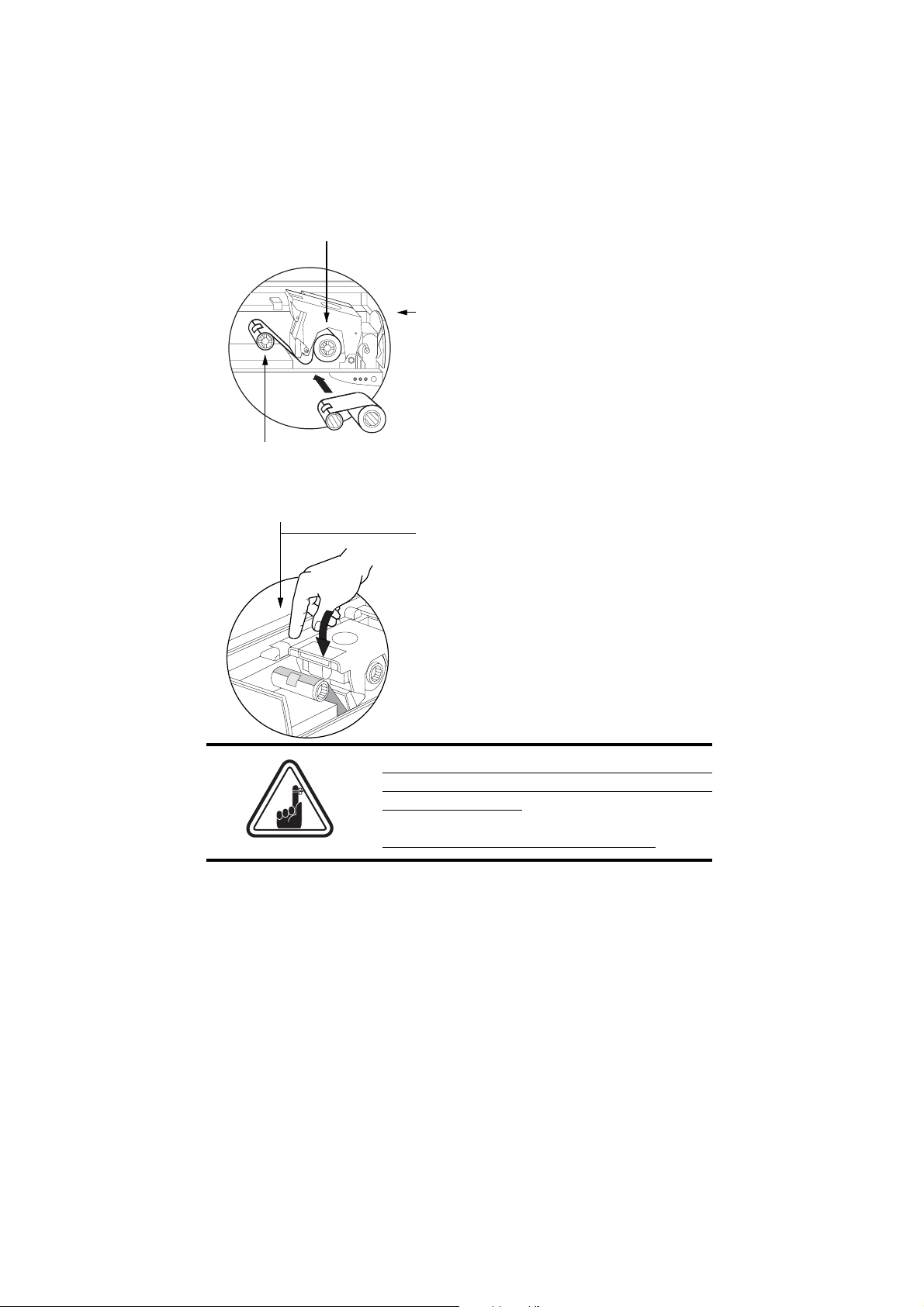
ABWICKELSPULE
AUFWICKELSPULE
`KLICKEN'
3. Setzen Sie das Band auf die
Aufwickelspule
(unter dem Druckkopfwagen) und den leeren Kern (mit
befestigtem Band) auf die Abwickelspule.
Achten Sie darauf, dass das Band oben
an die Abwicklungsachse geführt und von
oben auf die Aufwickelspule abgewickelt
wird.
4. Drücken Sie den Druckkopf-
verriegelungshebel bis ein 'Klick' die
nach unten verriegelte Position
signalisiert.
5. Schlieβen Sie die Haube.
980261-031 Rev. C
Bitte beachten Sie, dass das Band nur beim P310C
automatisch justiert wird, wenn der Druckkopfhebel
nach unten einrastet.
Beim P310F wird das Band nicht justiert.
7

KARTEN LADEN
'KLICK'
Zum Laden, Drucken und Sammeln der Karten hat
der P420 folgende Elemente:
A - KARTENMAGAZIN
1. Setzen Sie das Magazin wie dargestellt
auf den Drucker und lassen Sie es nach
unten einrasten.
2. Legen Sie die Karten in das Magazin.*
3. Schließen Sie das Magazin.*
Biegen Sie NICHT die Karten oder berühren
Sie nicht die Druckflächen, dadurch wird die
Druckqualität vermindert. Die Oberfläche der
Karten muss sauber und staubfrei bleiben. Lagern Sie die Karten stets in einem geschlossenen Behälter. Idealerweise sollten die Karten so
bald wie möglich benutzt werden. Sollten Karten aneinander haften, trennen Sie sie vorsichtig.
* Siehe Kapitel 6, Technische Daten, für nähere Angaben zu den Karten.
8
980261-031 Rev. C

B - INSTALLATION DER KARTENREINIGUNGSPATRONE
Diese Patrone dient der Reinigung der in den Drucker einlaufenden Karten.
1. Kartenreinigungspatrone auspacken.
Selbstklebende Schutzfolie von der Spule
abziehen.
2. Druckerhaube öffnen und den gelben
Markierungsstreifen von der Einbaustelle der
Reinigungspatrone abnehmen.
980261-031 Rev. C
3. Achten Sie darauf, dass der oben an der
Patrone angebrachte Pfeil zur Rückwand des
Druckers ausgerichtet ist.
Patrone in den im Drucker befindlichen Schlitz
einhaken und nach unten kippen.
Patrone an ihrer Stelle verriegeln.
9

C - EINSTELLHEBEL FÜR KARTENSTÄRKE
Dieses Element wird vom Benutzer betätigt, um zu verhindern, dass mehr als
eine Karte gleichzeitig in den Drucker einläuft und so einen Stau verursacht.
Haube öffnen und den Hebel auf die richtige
Position justieren. Diesen Vorgang bei unterschiedlicher Kartenstärke wiederholen.
Werkmäßig ist der Hebel auf eine Kartenstärke
von 30 mil (0,762mm) eingestellt. Siehe nachstehendes Diagramm:
Kartenstärke:
A - 60 mil (1.524mm) bis 50 mil (1.27mm)
B - 40 mil (1.016mm)
C - 30 mil (0.762mm)
D - 20 mil (0.508mm)
E* - weniger als 20 mil (0.508mm)
* Fangen Sie bei der untersten Position an
und stellen Sie zur Anpassung an die
Kartenstärke den Hebel nach oben.
Für andere Kartenstärken beginnen Sie mit
dem Hebel auf der untersten Position und
verstellen Sie ihn nach oben, bis die Karten
einlaufen.
D - KARTENAUSGABEFACH
Hier werden die gedruckten Karten gesammelt.
Zum Montieren des Kartenausgabefachs haken
Sie es über der unteren Kante der Kartenauslauföffnung ein.
10
980261-031 Rev. C

KARTEN EINZELN
LADEN
Seitlich vom Kartenmagazin befindet sich ein Schlitz
zum Einlegen einer einzelnen Karte. Die Reinigungskarten werden manuell durch diesen Schlitz eingeschoben. Das Kartenmagazin muss leer sein, damit das manuelle Einlegen korrekt funktioniert.
Zum Drucken einer einzelnen Karte führen Sie die Karten durch den Schlitz auf
der Seite des Magazins ein.
Niemals mehr als eine Karte gleichzeitig eingeben.
KARTENMAGAZIN
AUSBAUEN
HAKEN
980261-031 Rev. C
Vor Einpacken des Druckers für den Versand Kartenmagazin ausbauen.
Zum Ausbau Haken rückwärts ziehen und
Magazin anheben.
11

DRUCKEN EINER
TESTKARTE
Wenn Band und Karten geladen sind, ist Ihr P310
Drucker betriebsbereit. Um den Druckerbetrieb zu
testen, müssen Sie eine Testkarte drucken.
1. Druckernetzschalter auf AUS (0) stellen.
2. Beim Drücken des Bedienungsknopfs Drucker
einschalten. Die grüne Anzeige leuchtet.
3. Druckknopf gedrückt halten, bis die Anzeige
zu blinken beginnt.
4. Druckknopf loslassen und nach einigen
Sekunden wird eine Testkarte gedruckt.
12
Hier sehen Sie ein Beispiel für eine Testkarte
980261-031 Rev. C

3
DRUCKEN EINER EINFACHEN
MUSTERKARTE
Zum Drucken mit dem P310 benötigen Sie den
Windows-Druckertreiber, Ihre Windowsanwendung
zur Gestaltung/Ausgabe von Karten oder die
Druckerschnittstelle für zu programmierende
Druckerbefehle.
Der P310 Kartendrucker kann mit allen Windows
95/98 und Windows NT 4.0 Anwendungen, welche die mitgelieferten Druckertreiber benutzen, verwendet werden.
Dieses Kapitel enthält Hinweise über den Druck
einer Musterkarte in Farbe (mit dem 5-Streifen
Farbband YMCKO) für den P310C und monochrom
für den P310F sowie über den Windows-Druckertreiber.
980261-031 Rev. C
Bevor Sie Update-Versionen Ihres Druckertreibers installieren, löschen Sie immer die
vorherige Treiberversion von Ihrem Computer.
13

A. Zur Installation des P310 Druckertreibers unter
Windows 95/98 verfahren Sie wie folgt:
WICHTIGER HINWEIS:
STELLEN SIE SICHER, DASS DER DRUCKERPORT IHRES PC IM
STANDARDMODUS EINGESTELLT IST UND DASS SIE ALLE FRÜHEREN
VERSIONEN DES DRUCKERTREIBERS GELÖSCHT HABEN. FALLS SIE
IRGENDWELCHE ZWEIFEL HABEN, FRAGEN SIE IHRE EDV-ABTEILUNG.
Als Installationslaufwerk mit dem Drucker als Einzelplatzdrucker
wird das Diskettenlaufwerk 'A' oder die CD Rom verwendet.
° Starten Sie Ihren Computer und anschließend Windows.
° Schieben Sie Ihre 'Zebra Software' in das Laufwerk 'A' oder in das CD Laufwerk.
° Unter Windows klicken Sie auf Start, wählen Sie Einstellungen und danach
Drucker.
° Doppelklicken Sie auf das Symbol Neuer Drucker und danach auf Weiter.
° Stellen Sie sicher, dass Lokaler Drucker ausgewählt ist und klicken Sie auf
Weiter.
° Klicken Sie auf Diskette, geben Sie 'A:\win95' ein und klicken Sie auf OK.
° Nach einem Klick auf Weiter sollte der Zebra P310 Kartendrucker angezeigt werden.
° Wählen Sie LPT1: Standard Druckerport, klicken Sie auf Weiter, wählen
Sie Ja, um den Drucker als Standarddrucker zu bestimmen und klicken Sie
auf Fertigstellen, um die Installation zu beenden.
Der Druckerassistent kopiert für Sie die erforderlichen Dateien auf
den PC und die P310 Druckertreiberinstallation wird abgeschlossen.
14
980261-031 Rev. C

B. Installation des P310 Druckertreibers unter
Windows NT4.0:
PRÜFEN SIE, DASS SIE DIE ENTSPRECHENDEN RECHTE BESITZEN, UM
DIESE INSTALLATION VORZUNEHMEN ODER SETZEN SIE SICH MIT
IHRER EDV-ABTEILUNG IN VERBINDUNG.
Zur Benutzung als Einzelplatzdrucker wählen Sie die Einstellung
Nicht gemeinsam.
Folgen Sie den Schritten wie bei der Installation unter Windows
95/98 mit Ausnahme von Schritt 6, bei welchem Sie 'A:\nt40'
eingeben müssen und klicken Sie danach auf OK.
C. Einstellen der Druckertreiberoptionen
Das P310 Druckerfenster wird angezeigt. Ändern Sie die Optionen
wie folgt:
° Auf dem Index Drucker konfigurieren Sie die Funktion des Magnetcodierers.
Falls Ihr Drucker mit einem Magnetcodierer ausgestattet ist, wählen Sie die
Option Mit Magnetcodierer.
° Auf dem Index Karte wählen Sie die Kartenausrichtung aus:
Landschaft oder Portrait - Wählen Sie 'Landschaft' aus.
° Für P310C: Auf dem Index Farbband wählen Sie die Bandart aus. Wählen Sie
YMCKO für das Standard 5-Streifen-Band aus.
° Für P310F: Auf dem Index Druckband wählen Sie die Bandart aus. Wählen Sie
K für das Standard Monochrom-Harzband aus.
° Nur für P310C: Auf demselben Index fahren Sie zu Schwarzer Streifen und
wählen Sie dort Nur Text. Diese Option ermöglicht Ihnen, Texte unter
Verwendung des schwarzen Harzstreifens auf dem Farbband zu drucken.
° Schließen Sie danach das Fenster Zebra P310 Drucker Eigenschaften.
Nachdem Sie Druckmedien geladen und den Druckertreiber
eingerichtet haben, ist der P310 Drucker betriebsbereit.
980261-031 Rev. C
15

D. Druck einer Musterkarte:
Zum Drucken Ihrer ersten Karte verfahren Sie wie folgt:
° Öffnen Sie das Programm Microsoft Word.
° Falls der Drucker nocht nicht als Standarddrucker definiert wurde, öffnen Sie den
Menüpunkt Drucker im Menu Datei und wählen Sie Zebra P310 Kartendrucker
in der Druckerliste aus. Mit Schließen beenden Sie das Dialogfenster.
° Gehen Sie zum Menü Datei zurück und wählen Sie Seite einrichten.
° Wählen Sie den Index Papiergröße und unter Papiergröße wählen Sie Karte
aus. Anschließen wählen Sie die Ausrichtung: "Landschaft".
° Gehen Sie zum Index Ränder und setzen Sie jeweils die Werte für die oberen,
unteren, linken und rechten Ränder auf 0.
° Schließen Sie das Fenster der Seiteneinrichtung mit OK.
° Die Karte wird auf dem Bildschirm angezeigt.
° Für P310C: Gestalten Sie eine Karte mit Text in schwarz und in Farbe sowie mit
farbigen Symbolen (siehe Beispiel unten).
° Für P310F: Gestalten Sie eine Karte mit Text in schwarz und mit schwarzen
Symbolen (siehe Beispiel unten).
Symbole in Farbe
mit einem P310C,
in schwarzen Pixeln
mit einem P310F
Schwarz/Weiß
Logo
° Sobald Sie zum Drucken bereit sind, gehen Sie zum Menü Datei und klicken Sie
auf Drucken.
° Ihr Drucker wird dann eine Karte laden und den Druck starten (die Zeit für das
Lesen der Daten hängt von der Komplexität der Kartengestaltung und der
Geschwindigkeit Ihres Prozessors ab).
° Sobald der Druck beendet ist, wird die Karte aus dem Drucker ausgeworfen.
16
Text in rot
nur mit P310C
Text in schwarz
980261-031 Rev. C

4
REINIGUNG
BEWAHREN SIE IHRE WERKSGARANTIE !
Zur Erhaltung Ihrer Werksgarantie müssen die
empfohlenen Wartungsarbeiten ausgeführt werden.
Alle weiteren Reinigungsarbeiten, außer die in diesem Handbuch beschriebenen, dürfen nur von
Technikern, die durch Zebra zur Wartung des P310
Druckers zugelassen sind, ausgeführt werden.
Lösen, spannen, justieren oder biegen Sie NIE-
MALS irgendein Teil oder Kabel innerhalb des
Druckers.
Verwenden Sie NIEMALS einen Druckluftkompressor um Partikel aus dem Drucker zu entfernen.
980261-031 Rev. C
17

REINIGUNGS-
SYSTEM
Ihr P310 Drucker enthält ein einfaches Reinigungssystem mit den mitgelieferten befeuchteten
Reinigungskarten. Die regelmäßige Benutzung dieser Karten dient der Reinigung und der Wartung
wichtiger Teile Ihres Druckers: Druckkopf,
Transportwalzen und Magnetcodierer (Sonderausstattung).
REINIGUNGSZEITPUNKT
Wenn die amberfarbige und rote Anzeigen leuchten
.
(*ca. alle 1000 Karten)
*Bei Benutzung eines 5-Farben Bandes (YMCKO).
(*ca. alle 5000 Karten)
*Bei Benutzung eines Monochrombandes.
*Optionale Werkseinstellungen.
REINIGUNGSMETHODE
1. Lassen Sie den Drucker eingeschaltet .
Öffnen Sie die Haube und lösen Sie den
Druckkopfbügel, um das Farbband zu entfernen.
Schlie
β
en Sie den Druckkopf.
Schlie
β
en Sie die Haube. Entfernen Sie alle Karten
aus dem Einlaufmagazin.
2. Schieben Sie eine befeuchtete Reinigungskarte
(mitgeliefert) durch den Schlitz auf der Seite des
Kartenmagazins.
3. Drücken Sie den Bedienungsknopf für einige
Sekunden. Die Karte läuft in den Drucker ein und
führt den Reinigungsprozess durch. Bei Bedarf den
Vorgang mit einer neuen Reinigungskarte
wiederholen.
Bemerkung : Um den Drucker vor Anzeige der Meldung für REINIGUNGSZEITPUNKT zu
reinigen, drücken den Bedienungsknopf 3 Sekunden, um den Reinigungsprozess zu
starten (wiederholen Sie zuerst die oben beschriebenen Schritte 1 & 2).
Auch wenn die amberfarbige und rote Anzeigen bis zur Durchführung des Reinigungsprozess
weiter blinken, arbeitet der Drucker weiter.
18
980261-031 Rev. C

REINIGUNG DES
DRUCKKOPFES
Im Allgemeinen ist eine Reinigung mit Hilfe der
mitgelieferten Karten ausreichend. Eine separate
Druckkopfreinigung mit Wattestäbchen kann jedoch
mehr hartnäckige Ablagerungen entfernen, wenn
Druckfehler weiter bestehen. Um Ablagerungen zu
vermeiden, verwenden Sie ausschlieβlich Watte-
stäbchen mit Schaumstoffspitzen.
1. Schalten Sie das Gerät auf AUS.
Heben Sie den Druckkopf und entfernen
Sie das Band.
2. Reinigen Sie den Druckkopf mit
Hilfe eines alkoholgetränkten Stäbchens,
das Sie von einer Seite auf die andere
quer durch die Kopfelemente bewegen.
(Für Nachbestellungen von Stäbchen
siehe Anhang C).
980261-031 Rev. C
3. Schalten Sie das Gerät auf AN. Bevor
Sie erneut mit dem Drucken beginnen,
lassen Sie die Druckkopfkomponenten
zwei Minuten trocknen.
Benutzen Sie niemals einen scharfen Gegenstand,
um Ablagerungen vom Druckkopf zu entfernen.
Dies führt zur endgültigen Beschädigung.
19

REINIGUNGS-
PATRONE
Ihr P310 Drucker besitzt auch eine Kartenreinigungspatrone. Diese dient der Reinigung der
in den Drucker einlaufenden Karten. Zur Gewährleistung der Druckqualität müssen die Reinigungsrollen regelmäßig ausgetauscht werden.
WARTUNGSZEITPUNKT
Wenn die amberfarbige und rote Anzeigen
aufleuchten
(ca. alle 1000 Karten*).
*Bei Verwendung eines 5-Farben Bandes (YMCKO).
(ca. alle 5000 Karten*)
*Bei Benutzung eines Monochrombandes.
*Optionale Werkseinstellungen.
WARTUNGSMETHODE
1. Öffnen Sie die Haube und suchen Sie die
Reinigungspatrone.
20
2. Entfernen Sie langsam die
Reinigungspatrone, indem Sie diese nach
oben und vom Drucker weg drehen.
Weiter auf der nächsten Seite...
980261-031 Rev. C

SPALTE
3. Nehmen Sie die Reinigungsrolle aus der Patrone
und werfen Sie sie weg.
4. Setzen Sie die neue Reinigungsrolle in die
Patrone* ein. Um Verunreinigungen zu
vermeiden, halten Sie stets die Rolle an den Enden.
5. Wickeln Sie vorsichtig den Streifen von der
neuen Reinigungsrolle ab, wenn diese in der
Patrone sitzt.
6. Um die Patrone wieder in den Drucker
einzubauen, verfahren Sie wie folgt:
Prüfen Sie, dass der auf der Einheit angebrachte
Pfeil zur Druckerrückwand zeigt.
Haken Sie die Einheit in den Schlitz des Druckers
und kippen sie nach unten. Prüfen Sie, dass die
Einheit fest sitzt.
Berühren Sie NICHT die Rollenoberfläche, die
mit den Karten in Kontakt kommt.
7. Schlie
* Zum Austausch von Reinigungsrollen siehe Anhang C
β
en Sie die Haube.
Auch wenn die amberfarbige und rote Anzeigen
bis zur Durchführung der Wartung blinken, arbeitet der Drucker weiter.
980261-031 Rev. C
21

22
980261-031 Rev. C

5
FEHLERSUCHE
Nachfolgend werden Ihnen Ursachen oder Lösungen für die angegebenen Symptome bei Betriebsstörungen aufgezeigt. Bei irgendeiner Fehlfunktion oder bei Verschlechterung der Druckqualität
prüfen Sie diese Tabelle.
Beachten Sie, dass die LEDs weiβ für AN, dunkel
für AUS und mit Strahlen umkreist für BLINKEND
angegeben sind.
PROBLEME/BESCHREIBUNG
AMBER ANZEIGE
LEUCHTET
Warnung: Karten
Der Drucker hält an und eine Fehlermeldung wird von der Windows Anwendung
oder vom WindCard Programm ausgegeben.
AMBER ANZEIGE
BLINKT
Warnung:
Farbband
Der Drucker hält an und eine Fehlermeldung wird von der Windows Anwendung
oder vom WindCard Programm ausgegeben.
980261-031 Rev. C
URSACHE/LÖSUNG
1. Prüfen Sie, ob Karten im Magazin
vorhanden sind.
2. Prüfen Sie die Einstellung des
Kartenstärkehebels.
3. Drücken Sie den Bedienungsknopf für 1
Sekunde. Der Druckvorgang startet erneut.
1.Prüfen Sie, ob das Farbband in Ordnung ist.
2.Setzen Sie ein neues Farbband ein.
3.Das Farbband wird automatisch justiert und
der Druckvorgang startet erneut mit einer
neuen Karte.
23

ROTE ANZEIGE
LEUCHTET
Druckerwarnung:
Druckkopfbügel offen
Kartenstau
Bandstau
Befehlfehler
Der Drucker hält an.
1. Prüfen Sie, ob der Druckkopfbügel
geschlossen ist.
2. Prüfen Sie, ob Sie den richtigen Kartentyp
verwenden (siehe Technische Daten).
3. Prüfen Sie, dass der Kartenstärkehebel
entsprechend der Kartenstärke justiert ist
(siehe Kapitel 2, Karten laden).
4. Wurden 2 Karten gleichzeitig in den
Drucker eingezogen:
- Öffnen Sie die Haube & nehmen Sie die
Kartenreinigungspatrone ab, leeren Sie das
Magazin, ziehen Sie die gestauten Karten
heraus. Setzen Sie danach die
Kartenreinigungspatrone wieder ein.
- Nehmen Sie die Karten aus dem Magazin
heraus, mischen und legen Sie diese wieder
ein.
5. Prüfen Sie, ob das Farbband richtig in
den Drucker eingelegt ist.
6. Prüfen Sie den eingegebenen Befehl.
ROTE ANZEIGE
BLINKT
Magnetcodiererwarnung:
Der Drucker muss gereinigt werden.
AMBER UND ROTE
ANZEIGEN BLINKEN
Reinigungswarnung:
Der Drucker muss gereinigt
werden.
ALLE ANZEIGEN
BLINKEN
Druckkopfalarm:
Abkühlmodus
Der Druck hält
an.
KEINE ANZEIGE
LEUCHTET
Anschlusskabel:
Der Hauptschalter steht
auf "AN".
1. Prüfen Sie, ob Sie die richtigen
Magnetstreifenkarten verwenden (für
niedrige und hohe Dichte).
2. Prüfen Sie die Befehlssyntax.
3. Rufen Sie den technischen Support an.
1. Druckerreinigung erforderlich (siehe
Kapitel 4 - Reinigung).
1. Der Druckvorgang setzt nach einigen
Sekunden automatisch wieder ein.
1. Prüfen Sie, dass das Anschlusskabel
beidseitig richtig eingesteckt ist.
2. Rufen Sie den technischen Support an.
24
980261-031 Rev. B

KARTEN HABEN "SCHRAMMEN"
ODER WERDEN NICHT BEDRUCKT
Farbband falsch aufgewickelt
Staub
Druckkopf
Unbedruckte waagerechte Streifen (weiβ)
auf den Kartenoberflächen.
1. Farbband in falscher Position. Prüfen Sie, ob
das Band korrekt auf die Bandspule gewickelt ist
und keine Falten aufweist.
2. Druckkopf möglicherweise verstopft (siehe
Kapitel 4 - Reinigung).
3. Druckkopfelement möglicherweise zerkratzt
oder durchgebrannt. Zum Austausch des
Druckkopfes setzen Sie sich mit dem
Technischen Support in Verbindung.
SCHLECHTE DRUCKQUALITÄT
Druckkopf verstaubt
Kontrast- und Intensitätswerte beim
P310C
Druckbild zeigt sehr blasse oder ungleichmäßige Ergebnisse.
LEERSTELLEN IM DRUCK
Staub innerhalb des Druckers
Kartenoberfläche verschmutzt
Kleine Blitzer auf der bedruckten Karte mit
unbedrucktem Bereich oder abweichender
Druckfarbe.
1. Druckkopfelemente möglicherweise
verstaubt oder verschmutzt
(siehe Kapitel 4 - Reinigung).
2. Farbkontrast und/oder -intensität beim
P310C eventuell höher einstellen. Kontrastund Intensitätswerte beim P310C im
Programm oder durch Programmierbefehl
einstellen.
1. Möglicherweise durch Staub innerhalb des
Drucker und/oder verschmutzte
Reinigungsrollen verursacht
(siehe Kapitel 4 - Reinigung).
2. Möglicherweise durch Verschmutzung auf
der Kartenoberfläche verursacht. Prüfen Sie,
dass die Karten in einer staubfreien
Umgebung gelagert sind.
Bandfehler: Prüfen Sie, dass das Druckband nicht 'abgenutzt' ist. Ver- und
entriegeln Sie die Druckkopfeinheit; damit wird das Band automatisch
gespannt. Beim Gebrauch eines Farbbandes sollte dieses automatisch
vorfahren, so dass die Oberkante des gelben Bereichs unter dem Druckkopf
liegt. Prüfen Sie, dass die richtige Bandart im Windows Treiber eingegeben
wurde.
Fehler in der Kartenzufuhr & mechanische Fehler: Prüfen Sie, dass die
Kartenstärke so eingestellt wurde, dass nur eine Karte zugleich eingezogen
wird.
Fehler bei der Magnetstreifencodierung: Prüfen Sie, dass die Karten
korrekt im Drucker eingesetzt sind. Prüfen Sie, dass die Karten die
erforderliche niedrige bzw. hohe Dichte haben und korrekt im Druckertreiber
eingegeben wurden.
Reinigungswarnung: Der Drucker hat die Anzahl der gedruckten Karten
gezählt und automatisch angezeigt, dass ein Reinigungsvorgang durchgeführt
werden soll.
980261-031 Rev. C
25

26
980261-031 Rev. C

6
TECHNISCHE DATEN
Allgemein
Farbdruck
Barcodes
• Beim P310C: Schnelldruckverfahren mit über 140
Karten/Stunde für vollflächig farbig bedruckte Karten
(YMCKO)
•
Beim P310F: Schnelldruckverfahren mit über 1000
Karten/Stunde
• Geringer Platzbedarf
• Driver für Windows 95/98 und NT 4.0 (als Option)
• Ein Jahr Garantie auf den Drucker
• Ein Jahr Garantie (unbegrenzte Druckvorgänge) auf
den Druckkopf
• Leistungsstarke Programmsprache EPCL (Printer
Command Language)
•
Beim P310C: Farbsublimations- oder
Thermotransferverfahren.
•
Beim P310F: Monochrom-Thermotransferverfahren
•
Beim P310C: 25 Sekunden pro Karte, vollflächig farbig
bedruckte Karte (YMCKO).
•
Beim P310F: 4 Sekunden pro Karte
• Druckauflösung: 300 dpi (11,8 Punkte/1 mm).
• Code 39
• Code 128 B & C mit oder ohne Prüfzahl
• 2 von 5 & 2 von 5 industriell
• UPC A
• EAN 8 & EAN 13
• PDF 417 2D Barcode und andere Symbole über
WINDCARD Classic verfügbar (als Option).
980261-031 Rev. C
27

Schriftarten
· Resident: normal 100, fett 100
· True Type Schriftarten über Windowstreiber verfügbar
Karten*
· Typ PVC und Komposite
· Kartenbreite/-länge: ISO CR 80 - ISO 7810
2,215" (54 mm) x 3,385" (86 mm)
· Als Option: Magnetstreifenkarten - ISO 7811
· Als Option: Chipkarte - ISO 7816-2
· Kartenstärke: 10 mil (0,25 mm) bis 60 mil (1,524 mm)
· Kapazität des Kartenmagazins: bis zu 210 Karten
(0,25 mm), bis zu 75 Karten (0,762 mm)
· Kapazität des Kartenausgabefachs: bis zu 210 Karten
(0,25 mm), bis zu 75 Karten (0,762 mm)
KARTENABMESSUNGEN
ABMESSUNGEN NACH ISO - NORMEN FÜR EINFACHE KARTEN
ABMESSUNGEN NACH ISO - NORMEN FÜR MAGNETSTREIFENKARTEN
28
MAGNETSTREIFEN
CHIPPOSITION FÜR CHIPKARTEN
ISO NORMEN AFNOR NORMEN
* Verwenden Sie ausschließlich von Zebra anerkannte
Druckmedien.
980261-031 Rev. C

Die Farbbänder*
• Monochrom: 1500 Karten/Band
• Monochrome Farben: schwarz, rot, blau, grün, gelb,
silber, gold, weib
Nur für P310C
• K-Harz + O: 800 Karten/Band
• K-Farbe + O: 800 Karten/Band
• YMCKO: 350 Karten/Band
Abdeckfirnis • Thermotransfer
• Stärke: 4 My
• Optionale Klarlacke und Hologramme:
- Klarlack
- Echtheits-/Sicherheitshologramme
- Pcard Hologramme
- Custom (Anwender) Hologramme
Schnittstellen
Abmessungen
Spannung
Umgebung
• Parallel standardmäßig (einschlieblich Kabel)
• RS-232C Serie (Option)
• Breite: 315mm†
• Tiefe: 198mm†
• Höhe: 220mm†
• Gewicht: 6,1Kg
• 110 ~ 230 Volt AC, 60 ~ 50 Hz
• FCC Klasse A, CE, UL, und CUL anerkannt
• Betriebstemperatur: 15 bis 30 °C
• Luftfeuchtigkeit: 20 bis 65 % kondensationsfrei
• Lagertemperatur: -5 bis 70 °C
• Lagerluftfeuchtigkeit: 20 bis 70 % kondensationsfrei
• Belüftung: freie Luft.
* Thermotransferbänder (Harz) bieten mehr Ausdauer
als Farbsublimationsbänder sowie besseren Schutz
gegen Kratzer und UV-Strahlen bedingte Verblassung.
Nur für P310C:
Der Druck mit Farbsublimation erfordert
Farbsublimationsbänder mit entweder schwarz oder cyan
(C), magenta (M) und gelb (Y) (plus schwarzer Harz)
Bereichen.
† Abmessungen ohne das Kartenmagazin und ohne
Kartenausgabefach.
980261-031 Rev. C
29

Optionen
• Seriellport RS-232C
• Kontaktstation für Chipkarten (nur für 0,762 mm Karten)
• Magnetstreifencodierer (nur für 0,762 mm Karten)
• Reinigungsbedarf
• Wartungshandbuch
Verwenden Sie ausschlieblich von Zebra zugelassene Karten und Farbbänder. Der Gebrauch von
nicht zugelassenen Kartenmedien bzw. Bändern
kann zum Verlust Ihrer Garantie führen.
Für weitere Auskünfte über verfügbare Kartenmedien und Bänder von Zebra Tachnologies siehe
Anhang C.
30
980261-031 Rev. C

ANHANG A - CODIERER FÜR
MAGNETSTREIFENKARTEN
Betriebs- und Wartungsanforderungen für den P310 Drucker mit optionalem Codierer für
Magnetstreifenkarten.
(Einbaustelle siehe Kapitel 2-1).
Der Magnetcodierer kann entweder auf niedrige oder auf hohe Dichte eingestellt werden.
Werksmäßig wird der Lese-/Schreibkopf unterhalb der
Kartenlaufbahn angebracht und ist für HICO oder LOCO
Codierung lieferbar.
STREIFEN
UNTEN
STREIFEN
OBEN
Beim Einlegen der Karten in das Kartenmagazin
darauf, dass der Magnetstreifen zum Drucker und zur Rückwand zeigt .
Lieferbar sind auch Druckermodelle mit Lese-/Schreibkopf
oberhalb der Kartenlaufbahn und mit HICO oder LOCO
Codierung.
Beim Einlegen dieser Karten achten Sie darauf, dass der
Magnetstreifen vom Druckger abgewandt und zur Rückwand zeigt.
achten Sie-
HICO und LOCO zugelassene PVC-Karten sind erhältlich (siehe Anhang C).
BEISPIEL FÜR EIN CODIERUNGSPROGRAMM:
Siehe Programmierhandbuch (Artikelnummer 980081-001)
Verwenden Sie AUSSCHLIESSLICH Magnetstreifenkarten, die den Normen ISO 7810 & 7811 entsprechen. Für einen einwandfreien Betrieb muss der Magnetstreifen mit der Kartenoberfläche bündig sein.
Niemals aufgeklebte Magnetstreifen verwenden.
980261-031 Rev. C
31

REINIGUNG DES MAGNETCODIERERS
Der Lese-/Schreibkopf muss regelmäβig gereinigt werden, um fehlerfreie Codierung zu
gewährleisten.
Hinweis: Falls Sie eine Reinigung vor Aufleuchten der Anzeigen für REINIGUNGSZEITPUNKT
vornehmen möchten, drücken Sie den Bedienungsknopf 3 Sekunden lang, um den
Reinigungsprozess zu starten (oben beschriebene Schritte 1 & 2 wiederholen).
REINIGUNGSZEITPUNKT
Wenn die amberfarbige und die rote Anzeigen blinken
(ca. alle 1000 Karten*)
* Bei Benutzung eines 5-Streifen Farbbandes (YMCKO).
*Veränderliche werksmäßige Einstellung
REINIGUNGSMETHODE
1. Lassen Sie das Gerät eingeschaltet.
Öffnen Sie die Haube und lösen Sie den
Druckkopfbügel, um das Farbband zu entfernen
Schlieβen Sie den Druckkopf.
Schlieβen Sie die Haube. Entfernen Sie alle Karten aus
dem Kartenmagazin.
2. Schieben Sie die (mitgelieferte) vorbefeuchtete
Reinigungskarte durch den unten am Kartenmagazin
befindlichen Schlitz.
3. Drücken Sie für einige Sekunden den Bedienungsknopf. Die Reinigungskarte wird in den Drucker
eingezogen und führt den Reinigungsprozess durch.
Bei Bedarf Vorgang mit einer neuen Reinigungskarte
wiederholen.
Auch wenn die amberfarbige und rote
Leuchtanzeigen bis zu Durchführung des Reinigungsprozesses weiter blinken, arbeitet der Drucker
weiter.
ISO NORM CODIERUNG
Spur # Feldtrennzeichen
1 ^ 210BPI
2 = 75BPI
3 = 210BPI
*
Bit per inch
† Auber “?” Zeichen
‡ Einschlieblich Start, Stop und LRC Zeichen. Beachten Sie auch, dass diese 3 Zeichen gemäß
den ISO Standard Normen automatisch vom Magnetcodierer gesteuert werden.
HINWEIS: Vollständige Informationen über die Programmierung erhalten Sie im
Programmierhandbuch des Kartendruckers.
32
Spurdichte
*
*
*
Gültige Zeichen Zeichen #
Alphanummerisch
(ASCII 20~95†)
Nummerisch
(ASCII 48
~62)
Nummerisch
(ASCII 48
~62)
79‡
40‡
107‡
980261-031 Rev. C

ANHANG B - KONTAKTSTATION
FÜR CHIPKARTEN
Dieses Kapitel gibt Auskunft über zusätzliche Operationen für P310 Drucker mit Kontaktstation für
Chipkarten (Einbauort siehe Kapitel 2).
EINLEITUNG
Chipkarten besitzen einen eingebauten
Microcomputer und eine Batterie. Der Kartenspeicher kann Fingerabdrücke, Stimmerkennungsmuster, medizinische und andere ähnliche Daten
speichern. Optional kann der P310 Drucker mit
einer Kontaktstation zur Programmierung von Chipkarten (ISO 7816) ausgestattet werden. Dieses
Druckermodell reagiert auf Befehle zur Positionierung der Karten in der Kontaktstation, wo der Drukker den Anschluss mit den Kontakten der Chipkarten herstellt. Alle weiteren Druckeroperationen sind
dieselben wie beim Standardmodell P310.
980261-031 Rev. C
33

AUSRICHTUNG BEIM LADEN DER MEDIEN
Richten Sie die Karten mit dem Chip nach oben
und vom Druckgerät abgewandt aus.
SCHNITTSTELLE DER KONTAKTSTATION FÜR
CHIPKARTEN
Wenn ein Befehl an die parallele Druckerschnittstelle eine Karte zur Kontaktstation der
Chipkarten abschickt, baut der Drucker eine
Verbindung zwischen der Kontaktstation und der
DB-9 Anschlussbuchse auf der Rückseite des
Druckers auf.
Ein extern angeschlossenes Chipkartenprogrammiergerät kann zum Programmieren der
Chipkarten verwendet werden.
NICHT über den Chip der Karte drucken.
DB - 9
STIFTE
1
2
3
4
5
KONTAKTPUNKTE DER CHIP-
KARTEN
CI (Vcc)
C2 (Reset)
C3 (Uhr)
C4 (RFU)
C5 (GND)
DB - 9
STIFTE
KONTAKTPUNKTE DER
CHIPKARTEN
6
7
8
9
C6 (Vpp)
C7 (I/O)
C8 (RFU)
(GND wenn Chip in der
Station ist)
Vollständige Informationen über die Programmierung erhalten Sie im Programmierhandbuch
des Druckers.
34
980261-031 Rev. C

ANHANG C - ZUBEHÖR & ARTIKEL
Für Bestellungen von Zubehör und Artikeln setzen
Sie sich mit Ihrem zugelassenen Zebra-Händler in
Verbindung.
FARBBÄNDER
Folgende Bänder wurden für den Gebrauch mit
P310 Druckern optimiert.
Monochrom-Harzbänder (Rollenweiser Verkauf)
Artikelnummer
800015-301
800015-302
800015-303
800015-304
800015-305
800015-306
800015-307
800015-309
Artikelnummer
800015-340
800015-350
800015-360
Bezeichnung
Schwarz 1500 Drucke
Rot 1500 Drucke
Grün 1500 Drucke
Blau 1500 Drucke
Gelb 1500 Drucke
Gold 1500 Drucke
Silber 1500 Drucke
Weib 1500 Drucke
Farbbänder nur für P310C (Rollenweiser Verkauf)
Bezeichnung
5 Spuren Farbband (YMCKO) 350 Drucke
2 Spuren schwarzes Farbband
(Farbschicht : K + O) 800 Drucke
2 Spuren Harzband
(Harzschicht : K + O) 800 Drucke
Hinweis:
Y = Gelb, M = Magenta, C = Cyan, K = Schwarz, O = Abdeckung
Artikelnummer
800015-120
800015-121
800015-122
980261-031 Rev. C
Abdeckfirnis (Rollenweiser Verkauf)
Bezeichnung
Echtes Sicherheitshologramm 350 Karten
Pcard Hologramm 350 Karten
Klar 350 Karten
35

KARTEN
Folgende Karten wurden für den Gebrauch mit
P310 Druckern optimiert :
Unbedruckte weiße Karten (Boxenweiser Verkauf)
Artikelnummer Beschreibung
104523-114
104523-110
104523-111
104523-112
104523-113
104524-101
104524-102
104524-103
Prämiumqualität PVC
Karte, 0,25 mm † (5 Packungen à 200)
Karte, 0,25 mm † selbstklebender Rücken (5 Packungen à 200)
Karte, 0,75 mm (5 Packungen à 100)
Karte, 0,75 mm -Mag.-Streifen niedrige Dichte (5 Packungen à 100)
Karte, 0,75 mm -Mag.-Streifen hohe Dichte (5 Packungen à 100)
Prämium Plus Qualität (PVC Verbund 60/40)
Karte, 0,75 mm (5 Packungen à 100)
Karte, 0,75 mm -Mag.-Streifen niedrige Dichte (5 Packungen à 100)
Karte, 0,75 mm -Mag.-Streifen hohe Dichte (5 Packungen à 100)
Hinweis:
† 10 mil = 0,254 mm; 30 mil = 0,762 mm
‡ 10 mil Karten sind nur für einseitigen und einfarbigen Druck zu empfehlen.
Zahlreiche andere Kartenarten sind auch verfügbar.
Für weitere Informationen fragen Sie ihren Händler.
36
980261-031 Rev. C

ZUBEHÖR
Nachstehend sind die für P310 Drucker lieferbaren Zubehörteile aufgelistet. Bei Bestellungen bitte stets Artikelnummer angeben.
Druckerzubehör
BeschreibungArtikelnummer
300055-001
105912-024
105912-038
105909-112
105909-169
105912-003
105912-002
104522-001
104526-001
980261-001 P310 Anwender Handbuch (Englisch)
980261-021 P310 Anwender Handbuch (Französisch)
980261-031 P310 Anwender Handbuch (Deutsch)
980261-041 P310 Anwender Handbuch (Spanisch)
980261-051 P310 Anwender Handbuch (Italienisch)
980261-061 P310 Anwender Handbuch (Chinesisch)
980261-081 P310 Anwender Handbuch (Portugiesisch)
980081-001 P-Serien Programmier-Handbuch (nur Englisch)
980264-001 P310 Wartungsanleitung (nur Englisch)
Druckerkabel für parallele/serielle Schnittstelle (DB25 - Stecker zur DB25Steckbuchse)
Kartenpatrone
Kartenausgabefach
Kit Ersatzdruckkopf
Reinigungszubehör
BeschreibungArtikelnummer
Prämium-Reinigungskit (25 Stäbchen, 50 Karten)
Satz adhesiver Reinigungsrollen (5 Stück)
Reinigungspatrone komplett
Satz Reinigungskarten (Box à 100 Karten)
Satz Reinigungsstäbchen (Box à 25 Stäbchen)
Dokumentation
BezeichnungArtikelnummer
105536-001
806503-001
104527-001
980261-031 Rev. C
Verschiedenes
BeschreibungArtikelnummer
CD ROM (Software, Windowstreiber, Dokumentation)
Kartenstanzer (locht die Karten für Revers-Clips)
Revers-Clips (Packung à 100 Clips)
37

Verkaufsbüros und Support weltweit:
Zebra Technologies Corporation
Card Imaging Division
1001 Flynn Road
Camarillo, CA. 93012-8706.USA
Tel:+1 (805) 579 1800
Fax.:+1 (805) 579 1808
Kostenloser Nummer in den USA: (800) 452-4056
e-mail: cards@zebracard.com
Zebra Technologies Corporation
Card Imaging Division, (Europe, Mittleren Osten, Afrika)
The Valley Centre, Gordon Road, High Wycombe
Buckinghamshire HP13 6EQ, England
Tel: +44 (0) 870 241 1527
Fax.: +44 (0) 870 241 0765
e-mail: eurosales@zebracard.com
Zebra Technologies Corporation
Card Imaging Division, Latein-Amerika
6175 NW 153rd Street, Suite # 121
Miami Lakes, FL 33014 USA
Tel: +1 (305) 558 8470
Fax: +1 (305) 558-8485
e-mail: latinsales@zebracard.com
Zebra Technologies Corporation
Card Imaging Division, Asien/Pazifischer Raum
1 Sims Lane #06-11
387355 Singapur
Tel:+65 84 20 322
Fax.:+65 84 20 514
e-mail: asiasales@zebracard.com
FIRMENHAUPTSITZ
Zebra Technologies Corporation
333 Corporate Woods Parkway
Vernon Hills, IL 60061-3109 USA
Tel: +1 (847) 634 6700
FAX: +1 (847) 913 8766
e-mail: sales@Zebra.com
980261- 031C
